小米路由器中枢网关有何作用?如何配置使用?
4
2025-07-23
在现代网络世界中,路由器作为连接互联网的关键设备,其便捷性和覆盖范围一直受到用户关注。特别是在面积较大的房屋中,子母路由器的使用能有效扩展无线信号覆盖范围。如何正确地进行子母路由器的连接,以及连接完成后如何测试网络呢?本文将为您提供详细的步骤和方法。
路由器子母连接和测试网络是提升网络体验的重要手段。正确执行连接步骤,可以确保您的无线网络覆盖无死角,而有效的网络测试则能保证网络的稳定性和速度。本文将从零开始,逐步引导您完成路由器子母连接,并提供网络测试的专业建议。
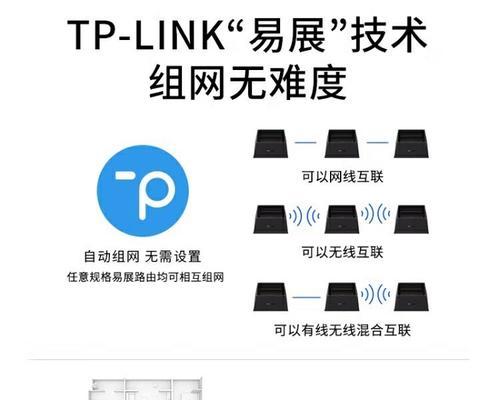
1.确保主路由器已连接至互联网
在开始子母路由器连接之前,首先要确保主路由器已成功连接至互联网。请检查主路由器的WAN口指示灯是否正常,通常为绿色闪烁或常亮表示连接正常。
2.准备子路由器
子路由器最好选择与主路由器同一品牌和型号的产品,以确保兼容性。将子路由器通电,放置在离主路由器较近的位置,以便进行初次配置。
3.连接电脑至子路由器
使用网线将子路由器的LAN口与电脑连接,或者将电脑设置为自动获取IP地址,以便连接到子路由器的无线网络。
4.访问子路由器管理界面
在浏览器中输入子路由器的管理地址,通常是192.168.1.1或192.168.0.1,输入默认的登录用户名和密码(通常在路由器背部标签上标明),进入管理界面。
5.配置子路由器
在管理界面中,找到“网络设置”或“WAN设置”,将子路由器的连接模式设置为“AP模式”或者“中继模式”,具体名称取决于路由器的品牌和型号。
6.连接主子路由器
选择“无线中继”或“无线桥接”功能,输入主路由器的SSID(网络名称)和密码,确保子路由器能够成功连接到主路由器。
7.完成设置
保存配置,子路由器会自动重启,完成与主路由器的连接。至此,子母路由器连接步骤完成。
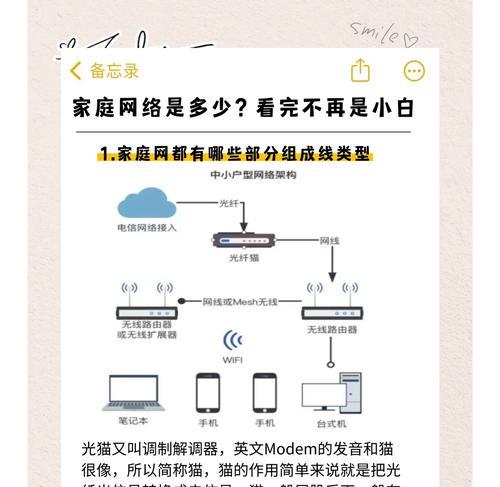
1.测试无线信号覆盖
将手机或电脑移动至不同房间,检查无线信号强度,确保信号覆盖没有死角。可以通过无线网络分析工具,如Wi-FiAnalyzer,帮助确定最佳的子路由器位置。
2.速度测试
使用在线网速测试工具,如Speedtest,对比连接至主路由器与连接至子路由器时的下载、上传速度,以评估网络性能。
3.网络稳定性测试
运行网络稳定性测试,例如使用命令提示符ping网关地址,检查数据包的往返时间。若往返时间短且丢包率低,则说明网络较为稳定。
4.连接多个设备测试
连接多个设备至子路由器,如同时使用手机、平板和电脑,进行日常操作如观看视频、下载文件,以验证网络在多设备环境下的表现。
5.重启路由器测试
重启主路由器和子路由器,检查在设备重启后,子路由器是否能够自动重连至主路由器,并保持网络的正常使用。
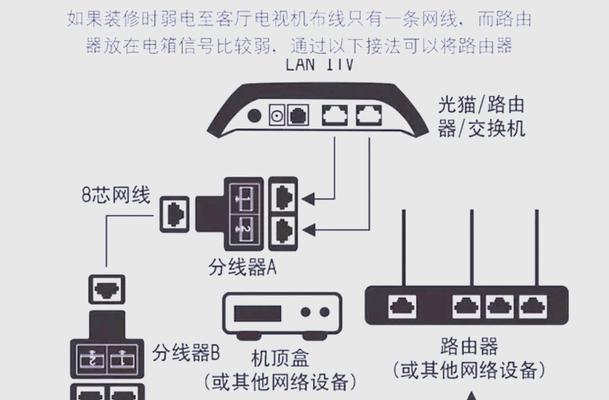
通过上述步骤,我们可以完成路由器的子母连接,并通过一系列的测试来确保网络的稳定性和性能。重要的是,在设置子路由器时,选择正确的模式和准确输入网络信息是成功连接的关键。测试网络的各个环节能够帮助我们找到潜在问题,并及时解决,从而获得最佳的网络体验。如有任何问题,不妨重新检查以上步骤,或咨询路由器制造商的支持服务。
版权声明:本文内容由互联网用户自发贡献,该文观点仅代表作者本人。本站仅提供信息存储空间服务,不拥有所有权,不承担相关法律责任。如发现本站有涉嫌抄袭侵权/违法违规的内容, 请发送邮件至 3561739510@qq.com 举报,一经查实,本站将立刻删除。